Прочтите, чтобы узнать о лучших способах загрузки и обновления драйвера AMD RX 570 для Windows 11/10/7.
Вы недавно купили видеокарту AMD Radeon 570, чтобы наслаждаться лучшими играми без задержек? Но, к сожалению, вы не сможете насладиться плавной и качественной работой. Если да, то вам следует проверить, обновлены ли соответствующие драйверы.
Если вы используете устаревшие, поврежденные или отсутствующие драйверы AMD RX 570, вы можете столкнуться с несколькими проблемами. Необходимо постоянно обновлять драйверы видеокарты, чтобы добавлять новые функции и обеспечивать стабильную и первоклассную производительность.
Эта статья покажет вам, как выполнить загрузку драйвера AMD RX 570 на ПК с Windows 11 и 10 без каких-либо проблем.
Как загрузить, установить и обновить драйвер AMD RX 570 для Windows 11, 10, 7
Ниже перечислены три простых способа загрузки драйвера AMD RX 570 для ПК с Windows. Пройдитесь по каждому и выберите тот, который лучше всего подходит для вас.
Способ 1: вручную загрузить драйвер AMD RX 570 с официального сайта
Для этого метода требуются определенные компьютерные/технические навыки, терпение и время. Кроме того, вам также необходимо знать об ОС (операционной системе) и драйверах ПК, которые вы используете.
AMD продолжает выпускать последние обновления драйверов, чтобы сделать свои продукты более производительными. Итак, если вы чувствуете, что ваши драйверы AMD RX 570 пропали или повреждены, вы можете посетить официальный сайт AMD и найти последние обновления драйверов. Имейте в виду, что обновление драйверов вручную сопряжено с риском. Следовательно, когда вы делаете это самостоятельно, убедитесь, что вы загружаете и устанавливаете правильные драйверы в соответствии с вашей системой и конфигурацией устройства. Чтобы использовать этот метод, выполните шаги, описанные ниже:
Шаг 1: Перейти к AMD официальная страница поддержки.
Шаг 2: Теперь выберите продукт и серию драйвера.
Шаг 3: Затем нажмите на РАЗМЕСТИТЬ.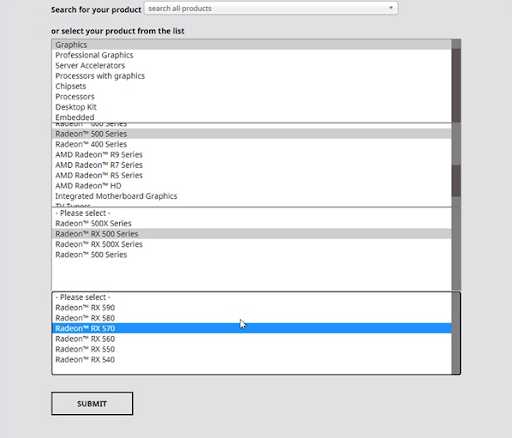
Шаг 4: Выберите точную операционную систему, для которой вы ищете обновление драйвера. Например, Windows 10 — 64-разрядная версия.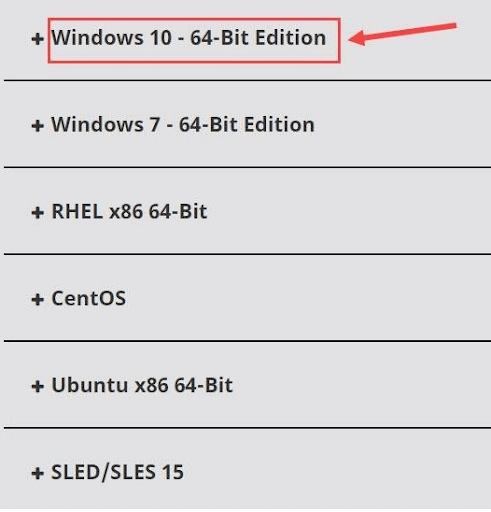
Шаг 5: Нажмите кнопку «Загрузить» рядом с файлом драйвера.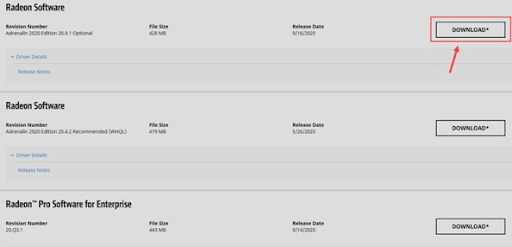
Шаг 6: Дождитесь завершения процесса загрузки.
Шаг 7: После этого дважды щелкните загруженный файл и следуйте инструкциям на экране, чтобы успешно установить последние версии драйверов Radeon RX 570 для Windows 10.
После этого перезагрузите компьютерную систему, чтобы применить изменения.
Читайте также: Как загрузить и обновить драйверы AMD RX 5700 XT в Windows
Способ 2: обновить драйвер AMD RX 570 в диспетчере устройств
Диспетчер устройств — это инструмент Windows по умолчанию, который показывает и управляет всеми аппаратными устройствами и их драйверами. Точно так же вы можете использовать этот встроенный инструмент для поиска и установки последних версий драйверов AMD Radeon RX в Windows 10/11. Вот как это сделать:
Шаг 1: На клавиатуре одновременно нажмите клавиши Windows + X и выберите Диспетчер устройств.
Шаг 2: В окне «Диспетчер устройств» найдите «Видеоадаптеры» и дважды щелкните по ним.
Шаг 3: Щелкните правой кнопкой мыши драйвер AMD RX 570 и выберите Обновить программное обеспечение драйвера.
Шаг 4: В следующем запросе выберите Автоматический поиск обновленного программного обеспечения драйвера.
Вот и все! Теперь диспетчер устройств выполнит поиск доступных драйверов и установит самые оригинальные из них. После этого вам необходимо перезагрузить компьютер, чтобы применить недавно внесенные изменения.
Читайте также: Обновите драйвер AMD
Способ 3. Используйте средство обновления драйверов для автоматической установки драйвера AMD RX 570 (рекомендуется)
На рынке доступно множество инструментов, которые упрощают общий процесс поиска, загрузки и установки правильных драйверов устройств на ПК. Однако не все из них стоит попробовать. Из всех, наш фаворит — Bit Driver Updater.
Bit Driver Updater — одна из самых специализированных программ обновления драйверов, которая автоматически определяет вашу систему и находит для нее самые последние и наиболее совместимые драйверы. Программное обеспечение поставляется в двух версиях: бесплатная или профессиональная.
В бесплатной версии у вас нет доступа к расширенным функциям, таким как планировщик сканирования, мастер автоматического резервного копирования и восстановления, функция обновления драйверов одним щелчком мыши, круглосуточная техническая поддержка и многое другое. Это явно означает, что для того, чтобы раскрыть весь потенциал Bit Driver Updater, нужно полагаться на профессиональную версию. Кроме того, профессиональная версия поставляется с 60-дневной гарантией полного возврата денег. Выполните следующие действия, чтобы обновить устаревший драйвер AMD RX 570 с помощью Средство обновления битовых драйверов:
Шаг 1: Прежде всего, загрузите Bit Driver Updater. Пользователи могут сделать это даже бесплатно с помощью кнопки, указанной ниже.

Шаг 2: Запустите исполняемый файл и следуйте указаниям мастера установки, чтобы установить программное обеспечение.
Шаг 3: После установки запустите Bit Driver Updater и нажмите «Сканировать».
Шаг 4: Подождите, пока утилита обновления драйверов завершит сканирование вашего ПК на наличие устаревших, сломанных или поврежденных драйверов.
Шаг 5: Найдите проблемный драйвер в результатах сканирования и нажмите кнопку «Обновить сейчас», показанную рядом с ним. Кроме того, вы также можете нажать кнопку «Обновить все», но только если вы используете профессиональную версию Bit Driver Updater. Это поможет вам выполнить массовое обновление драйверов сразу.
После того, как вы установили последнюю версию драйвера AMD RX 570 в Windows 10 и 11, перезагрузите компьютер, чтобы подтвердить изменения. Посмотрите, как удобно устанавливать последние обновления драйверов с помощью Bit Driver Updater.
Читайте также: Лучшие способы загрузки драйверов AMD Ryzen 3 2200G
Скачать драйвер AMD RX 570 для Windows 10, 11: ГОТОВО
Используя любой из описанных выше методов, вы можете легко найти и получить последнюю версию драйверов AMD RX 570 на своем ПК с Windows 11 и Windows 10. Мы надеемся, что вы найдете это руководство для водителей полезным.
Пожалуйста, дайте нам знать в комментариях ниже, если у вас есть какие-либо вопросы или дополнительная информация по этому поводу. Кроме того, подпишитесь на нашу рассылку новостей, чтобы получать больше статей, связанных с технологиями. Кроме того, следите за нами в Фейсбук, Твиттер, Инстаграм, а также Пинтерест
.